 五星软件的操作步骤.docx
五星软件的操作步骤.docx
- 文档编号:10073867
- 上传时间:2023-02-08
- 格式:DOCX
- 页数:31
- 大小:1.83MB
五星软件的操作步骤.docx
《五星软件的操作步骤.docx》由会员分享,可在线阅读,更多相关《五星软件的操作步骤.docx(31页珍藏版)》请在冰豆网上搜索。
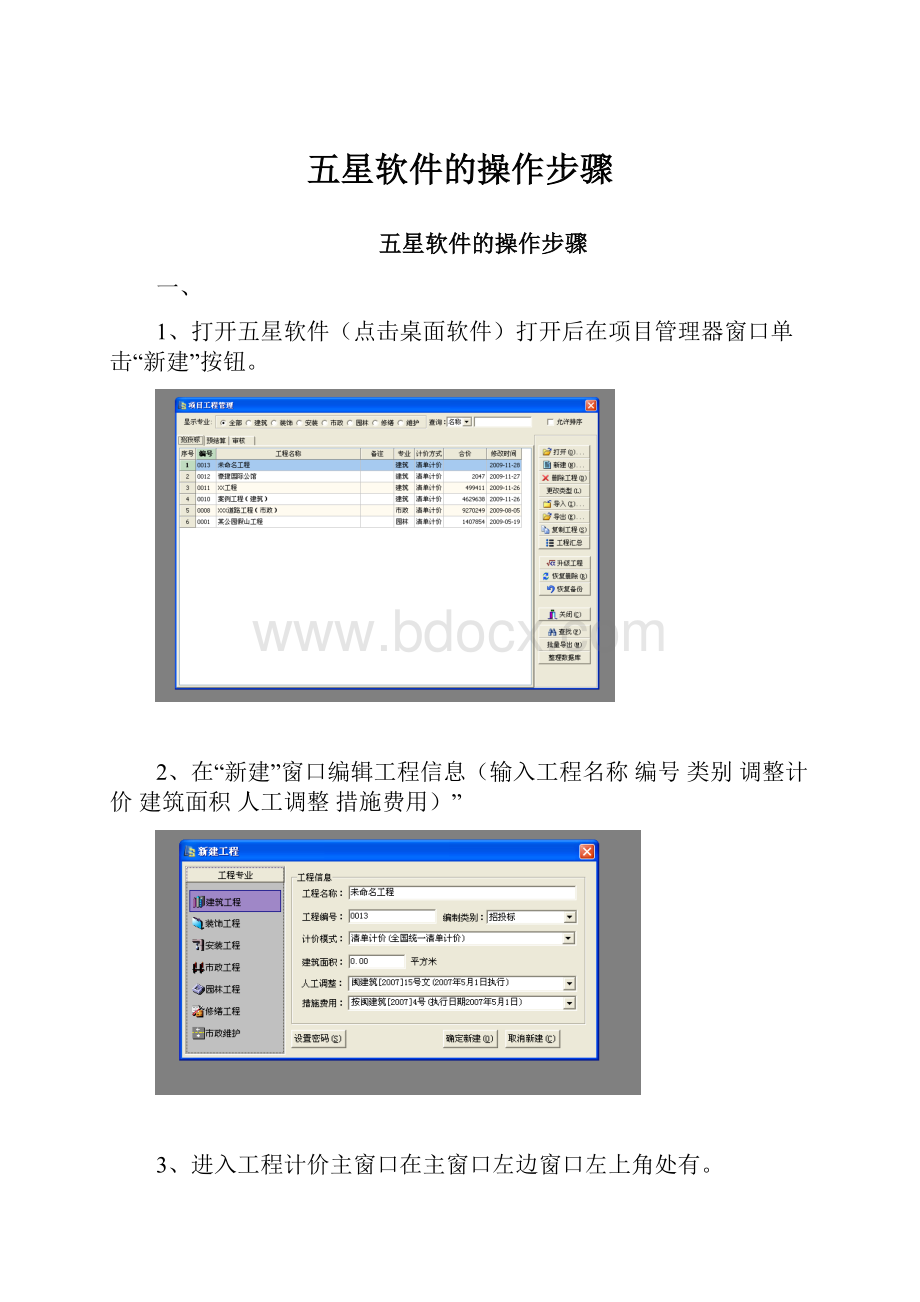
五星软件的操作步骤
五星软件的操作步骤
一、
1、打开五星软件(点击桌面软件)打开后在项目管理器窗口单击“新建”按钮。
2、在“新建”窗口编辑工程信息(输入工程名称编号类别调整计价建筑面积人工调整措施费用)”
3、进入工程计价主窗口在主窗口左边窗口左上角处有。
单项工程:
整个项目总工程
单位工程:
单栋房子工程、
分布分项工程:
单栋房子的主体工程
4、右击左边窗口左上角的“单项工程”可在窗口中新建一个“单位工程”
5、右击左边窗口左上角的“单位工程”可在窗口中新建一个“分部分项工程”
二、
1、单击左边窗口左上角“单项工程”后,在右窗口左上角出现几个菜单。
(1)“工程概况”:
进入后可进行工程概况的详细编辑,编辑好后点击“保存”
(2)“单项工程费汇总”:
进入后可查看单项工程的总造价和其他单项工程的合价及费用。
(3)“单项工程人材机”:
进入后包括所有单位工程、分部分项工程中的人工费、材料费、机械费的综合单价全部规划到这个菜单中,可查看。
(4)“经济指标”:
进入后可以修改“结构质式”“建筑面积”及可查看所有的费用造价和材料分析。
2、单击左边窗口左上角“单位工程”(建筑工程)后,在右窗口左上角出现几个菜单。
(1)“单位工程费汇总”:
可以查看分部分项工程的所有项目清单,还可以对工程汇总审核金额表格进行增加或删除,必应用于所有工程,并可以“导入”“导出”,还可以“重置”修改过的资料为默认的。
(2)“单位工程分部造价汇总”:
可以查看分部分项工程的项目的金额及措施费、规费、税金等金额。
3)“报表打印”:
可以对所有报表进行打印,预览,导出EXCEL,还可以对“报表打印方案”、“报表格式”进行调查,其他功能可以进入报表进行查看。
3、单击左边窗口左上角“分部分项工程”(一般土建)后,在右窗口左上角出现几个菜单。
(1)“单项工程费汇总”:
进入后可查看单项工程的总造价和其他单项工程的合价及费用。
(2)“分部分项工程清单”:
进入后可以实现“套清单”“套定额(综合明细表)”“增加工料机(工料机调整)”
(3)“措施项目清单”:
可以对临时用的材料、机械、模板等进行“套清单”“套定额”
(4)“其他项目清单”:
可以对其他的项目清单进行增加或修改
(5)“规费”:
可以查看对所有分部分项工程项目下的人工费、保险费、测定费把这些项目总结到这个菜单中,还可以进行工程排污费的调整。
(
6)“单位工程人材机”把所有分部分项工程下的人工费、材料费、机械费的价格总结到这个菜单中。
(7)“工程费率”:
可以对分部分项工程下的风险费、利润费、规费、税金费率设置或查看
(8)“单位工程设备”:
对分部分项工程中的设备都规结到这菜单中。
(9)“报表打印”:
可以对所有报表进行打印,预览,导出EXCEL,还可以对“报表打印方案”、“报表格式”进行调查,其他功能可以进入报表进行查看。
三、以下具体对上面的功能操作方法进行细部的讲解(单击左边窗口左上角“单项工程”后,在右窗口左上角出现几个菜单):
1、“单项工程费汇总”:
单击工程费汇总进行汇总审核金额、对单位工程下的费用金额总结对汇总审核的金额下的对话框进行调整,然后应用所有的单位工程的“导入”“导出”工程,对汇总审核“重置”默认审核窗口。
2、“分部分项工程清单”对项目进行套清单、套定额、人机材料的增加及删除与替换。
(分部分项菜单窗口默认位两个、“一个套清单”“一个套定额”,可以在定额下的窗口点击两个小三角下拉窗口,这时变三个窗口“一个套清单”“一个套定额”“人机材调整”这三个窗口)
三窗口显示:
现在具体介绍这个菜单下的3个窗口下的功能键的使用:
【1】、清单窗口下的菜单使用如下:
1)“插入行”:
在套清单项目栏上选择一行,可在选择行上面插入一行。
2)“删除行”:
在套清单项目栏上选择一行,可删除行。
3)“上移、下移”:
在套清单项目栏上选择一行,可把清单项目栏进行上移、下移。
4)“调工程”:
可以调用一些其他工程下的清单定额复制到现有的清单窗口,无需在进行调清单,直接调别的工程的清单。
5)
1、“调清单”:
选择一行清单项目栏,点击调清单,出现“批量调清单窗口”查找到想要的清单栏,双击清单栏,待左上方窗口出现一个蓝色清单栏后表明清单调用成功,然后单击窗口下的“确定”按钮,然后退出窗口。
2、选择要套清单项目栏的一栏,然后右击“调用清单”→“建筑工程中”去查找想套的清单。
3、点击人材机调整窗口上的菜单键,点击系统清单后在底下对话框中查找想要的清单(前提必须要在清单窗口上选择一栏,方能对系统进行套清单)
6)“编码自排”:
可以对两个相同的清单项目栏编号进行重新编码、
7)“计算规则”选择清单栏项目后点击计算规则,可以显示清单的项目计算规则。
8)“乘系数”:
选择要乘系数的清单项目栏,可以读定额、人工费。
材料费。
机械费乘以一个系数。
9)“查找”:
如果清单项目栏太多的话我们查找麻烦,就可以用“查找”这个功能,输入清单头个字,输完点击查找按钮。
10)“复制”:
选择项目清单栏,单击复制可复制。
11)“剪切”选择项目清单栏,单击剪切可剪切。
12)“粘贴”选择项目清单栏,单击粘贴可粘贴。
13)“显示特性”在右上角窗口显示出项目特性编辑窗口,当你在项目清单栏双击清单项目后可再项目特征编辑窗口李查看你所选择的项目清单的特征及说明,并可对特征进行编辑,如果选择另一行的话,者项目特征栏就显示那栏特征。
14)“设置颜色”:
选择项目清单栏后点击设置颜色按钮,可选择清单栏上设置颜色。
15)“取消颜色”选择项目清单栏后点击取消颜色按钮,可选择清单栏上取消颜色设置。
【2】定额窗口的菜单的使用:
“项目特征的编辑”选择套清单项目栏上的一栏后,可对该栏的清单项目进行编辑说明,对清单编辑完成后,用全部行或当前行进行导入说明,把右窗口的编辑说明导入到左边窗口,或直接可在左边的窗口进行打字编辑。
综合明细表(套定额窗口)前提必须在清单窗口选择一栏次昂吗清单后,方可进行相对应的清单的定额导入,下面来说下综合明细表(套定额窗口)菜单键的使用方法如下:
1)“定额指引”:
1、鼠标选择清单项目栏上的项目后,可点击定额指引,定额指引的对象是根据上方选择的清单项目栏后做的定额指引,两者间是相对应的,清单项目栏的项目与定额项目栏是对应的,要同中工序,使用“定额指引”菜单可大大的省略去查找清单项目相匹配的定额项目。
选择好清单项目后直接按“定额指引”系统会根据你清单的项目工种找到这中定额。
2、可在人材机调整窗口上的定额指引按钮,操作方法:
在清单窗口上,选择你要套定额的清单项目栏,选好后直接单击人机材调整窗口上的定额指引,在出现的定额指引对话框选择要套用的清单项目定额后,双击定额项目后,定额自动载入套定额窗口上的定额项目上。
2)“插入行”选择定额窗口上的定额项目,可在点额项目对象上插入一行
3)“删除行”选择定额窗口上要删除的定额项目,点删除可删除。
4)“上移、下移”选择定额项目栏,可把项目栏上移或下移。
5)“砼换算”选择混凝土上的定额项目,单击砼换算,在砼换算窗口里进行调整混凝土强度、坍落度、水泥强度、混凝土类型等调好后单击确定,如果我们调整的材料不匹配时,在窗口上,替换材料旁边会出现红色的说明,提示你没有这种材料,要求重新匹配材料。
6)“定额叠加”
7)“砂浆换算”选择定额窗口上要换算的砂浆定额项目,单击砂浆换算,可对砂浆等级进行换算。
8)“内插法”
9)“默认换算”
10)“定额查询”选择套清单窗口上的清单项目栏,点击定额查询,找到于清单项目栏相匹配的定额项目,然后套入。
11)“乘系数”选择要乘系数的清单项目栏,可以读定额、人工费。
材料费。
机械费乘以一个系数。
【2】人材机调整窗口(消耗量菜单键的使用)
1、消耗量菜单
1)“增加材料”选择定额窗口上的定额项目后,就出现了人材机调整窗口,既是消耗量窗口,单击增加按钮,可在项目里增加一种材料,
2)“删除材料”选择一款不要的材料后直接点删除,可删除。
3)“替换材料”选择要替换的材料一栏,选好后,单击“替换材料”菜单按钮,出现窗口后,选择一种要替换的材料后,单击替换按钮,材料替换完成。
4)“补充材料”单击菜单,可手动输入及编辑材料信息,输完后,按确定来补充材料。
5)“半成品含量”在人材机调整窗口(消耗量窗口)选择主材料,选好主材后单击半成品含量,在半成品含量对话框种可查看主材的构成。
6)“主材信息价”可查看主材的信息价格。
7)“苗木的信息价”可查看苗木的信息价。
8)“装饰信息价”可查看装饰的信息价。
9)“取消换算”可取消一些我们增加或删除的项目,相当于撤销步骤命令。
“换算记录”:
选择定额窗口的定额项目栏,可对该栏的项目查看,有没有材料进行换算过,2如果要要撤销这层换算的话,在这窗口选择要撤销换算的栏目,选择它,然后选择恢复换算者就取消换算。
3、“措施项目清单”:
“通用项目”中的措施费是针对整个单位工程而言,即以费率形式计算的措施费,基数以整个单位工程的分部分项工程量清单中的费用之和计算,工程量乘以综合单价形式的措施费,用户可以在定额编码中输入您需要的定额。
如:
模板、脚手架等。
工程中一些临时用的材料、机械、模板等清单定额都在这边套入的,在窗口中看到“取费方式栏”中出现的〈工程量〉*〈综合单价〉这就表明这些临时用的项目需套清单、套定额,表明这些临时用的机械、模板、材料等还需重新套清单、套定额。
在措施窗口中选择“环境一栏”选择,然后点击窗口底下的“措施定额指引”按钮,如果这项有定额的话,者系统会自动找到定额,没有的话者系统提示“当前工作内容没有工程定额”
1)这默认的窗口中的清单项目,我们可以用底下的菜单栏进行增加项目或选择一栏空栏,在空栏上右击栏也可以实现增加清单项目栏,当有这中项目栏后者不能再增加,现在讲讲清单窗口下的菜单操作用法:
(1)“插入行”:
选择措施清单项目栏,然后单击此键,可实现选择栏上插入一行。
(2)“删除行”:
选择措施清单项目栏。
单击删除,可删除
(3)“上移、下移”选择措施清单项目栏后,单击此键后,可实现清单项目栏上移或下移。
(4)“清楚分部”:
使用此键,可把临时用的清单项目进行清空。
(5)“调措施项目”使用此键可调用其他工程的措施清单项目导入清单项目栏中。
(6)“措施定额指引”选择上方的措施清单项目栏后,单击此键,可实现定额的自动搜索。
前提必须先选择上方的清单系那个没栏。
3)“措施定额窗口”右击措施定额栏,可在菜单中查找措施定额,还可以点击“措施定额指引”菜单按钮,进行系统自动搜索措施定额。
前提必须先选择措施清单栏的清单项目栏。
现在来讲措施定额窗口下的菜单键的使用方法:
(1)“插入栏”选择措施清单项目栏,然后单击此键,可实现选择栏上插入一行
(2)“删除行”:
选择措施清单项目栏。
单击删除,可删除
(3)““上移、下移”选择措施清单项目栏后,单击此键后,可实现清单项目栏上移或下移”
(4)“工料机调整”选中措施定额栏后,单击此键可查看工料机综合单价
(5)“砼换算”选中措施定额栏后,单击此键可替换混凝土强度等级。
坍落度等
(6)“定额叠加”
(7)“内插法”
(8)“偶认换算”
(9)“调用工程”可调用其他工程中的措施定额,进行插入。
(10)“调用材料”选择措施定额一栏,点击此键可在措施定额栏中插入材料。
(11)“定额查询”选择措施清单栏的项目,然后单击此键可对措施定额进行插入。
(12)“设置颜色”选择措施定额项目已栏,然后单击此键,可对该栏设置颜色。
(13)“取消颜色”选择要取消颜色的措施项目栏后,单击此键颜色取消。
(14)“取消换算”可取消一些我们增加或删除的项目,相当于撤销步骤命令。
4、“其他项目清单”:
其它项目清单分招标人部分、投标人部分,可以直接在合价栏中输入金额,也可先输入工程量后输入单价,自动计算出合价。
零星工作项目的输入:
在对应的窗口中利用“增加材料”输入工料机后,工程标志由用户自已选定,选定后的管理费率与利润费率值还可修改,管理费率与利润率值为0时,材料单价即为综合单价。
可对其他的项目套清单,定额(一般项目的清单不用再这边输入)
5.“规费”:
工程排污费以各施工阶段乘以收费标准,依据相关资料,提供了参考公式。
在此处修改费率,工程费率窗口中一并修改。
可以查看对分部项目工程套清单,套定额后系统会自动把所有价格规划到这个菜单中,包括:
工程排污费、劳保费、保险费等。
(这个不用我们自己输入,系统会自动做好,排污费根据现场的状况进行调整)。
6.“单位工程人材机”:
所有分部分项工程下的人工费、材料费、机械费的价格总结到这个菜单中。
7.“工程费率”:
可以对分部分项工程下的风险、利润、规费、税金费设置或查看。
1、利润率:
根据规范在建筑工程、安装工程、市政工程、园林工程中分一、二、三类;独立装饰,修缮工程仅按三类计取。
修改利润值整个单位工程利润值均会修改。
2、劳保费、危险作业意外伤害险、工程定额测定费、税金根据规定,用下拉窗口选定值。
3、管理费费率:
修改值整个单位工程管理费均会修改。
4、建筑物檐高:
设定好檐高后,系统根据这个参数自动计算超高费。
a) 风险费:
风险费默认公式为(人工费+材料费+机械费+管理费),可以通过“设置风险费取费基数”更改公式。
7.“单位工程设备”:
对分部分项工程中的设备归结到这个菜单中。
8.“报表打印”:
可以对所有报表进行打印、预览、导出EXCEL,还可以对报表打印方案表格进行调查,其他功能可以进入报表里面去查看。
9.“报告期”:
工程项目新建完后,要对报告期进行更改保存。
第六章、工具栏图标功能简介
1、
:
新建工程,用户如需新建一个单项工程,可点击此按钮。
2、
打开工程,打开已经建立的工程,点击此按钮便进入了软件的工程项目管理界面。
3、
保存按钮,软件为您提供了实时存盘的功能,如果您需要保存文件便可点击次按钮。
4、
分部与章节转化,点击此按钮,在清单计价方式中,软件会把分部按照章——节——项目的顺序排列。
如不需要此项功能,用户可再点击一次此按钮。
5、
文本复制。
6、
文本粘贴。
7、
文本剪切
8、
系统计算器。
点击此按钮,用户可进行一些简单的计算操作。
9、
保存当前表格的宽度。
10、
设置工程密码。
您可对现有的单项工程设置密码,下次打开此单项工程时,需键入密码方可进入,并且在项目工程管理窗口不会显示总造价。
11、
:
输入特殊符号。
点击此按钮,用户可以在文本中插入一些特殊符号,如:
Φ,Ⅲ等等。
12、
:
查询使用过的定额。
点击此按钮您可以查找单项工程中曾使用过的定额。
13、
:
让当前单位工程审前数据等于审后数据。
14、
:
不存盘退出,点击此按钮,软件会自动关闭此单项工程,并使您的工程恢复到之前一次进入的状态。
15、
:
仅改编号。
点击此按钮,在这之后,如果您修改了清单编号,软件只会修改清单的编号,其他的内容不变。
16、
:
套项目不改名称。
点击此按钮,在这之后,如果您修改了清单编号或定额编号,软件不会修改您的清单名称或定额名称。
17、
点击此按钮,软件会自动对单位工程进行校验。
可校验:
单价为零、价格异常、未取管理费、消耗量为空。
18、
点击此按钮,在分部分项清单,措施项目清单,其他项目清单,规费这四个主窗口,都会出现审核的界面,以便您进行审核的操作。
19、
点击此按钮,您可以看到控制价的格式,即(清单的工程量、综合单价、合价)。
20、
工程类别的选择,这里要注意是:
只有在分部分项清单窗口用户才可以在工具栏上查看到此功能并进行工程类别的选择
21、
修改定额名称同时更改主材名称。
点击此按钮,在这之后,您如果修改了定额名称,主材的名称软件会自动进行修改。
修改定额名称同时修改设备名称。
点击此按钮,在这之后,您如果修改了定额名称,设备的名称软件会自动进行修改。
- 配套讲稿:
如PPT文件的首页显示word图标,表示该PPT已包含配套word讲稿。双击word图标可打开word文档。
- 特殊限制:
部分文档作品中含有的国旗、国徽等图片,仅作为作品整体效果示例展示,禁止商用。设计者仅对作品中独创性部分享有著作权。
- 关 键 词:
- 五星 软件 操作 步骤
 冰豆网所有资源均是用户自行上传分享,仅供网友学习交流,未经上传用户书面授权,请勿作他用。
冰豆网所有资源均是用户自行上传分享,仅供网友学习交流,未经上传用户书面授权,请勿作他用。


 1212中级汽车维修工考试试题三.docx
1212中级汽车维修工考试试题三.docx
